很多人不會盲打並不是因為笨,而是沒找到一種簡單易行的練習方法。按照標準指法,看著鍵盤按照從A到Z
的順序打26個字母,最多七天你就可以學會盲打了。 所謂標準指法就是把你的雙手依照下圖的位置放在鍵盤
上,即讓你的左手食指放在字母F上(F鍵上有一個小突起,我們通常稱之為盲打坐標),右手食指放在字母J
上(J鍵也有一個盲打坐標)然後將四指並列對齊分別放在相鄰的鍵鈕上。

標準指法的第二部分是手指的「平行」移動規律,也就是說從你把手搭到鍵盤上起,你的每個手的四個手指
就要並列對齊並且「同上同下」。 標準指法的第三部分是傾斜移動原則,即無論是你的左手還是右手,都
要遵從「左高右低」的方式上下移動。也就是說,左手的食指的移動規範是4 R F V 一條線,右手食指的移動
規範是7 U J M 一條線。
其中挨著左手食指的5 T G B 由左手食指去打,同理,靠著右手食指的6 Y H N 四個鍵由右手食指去打。
當你對標準指法有了初步印象以後,就可以瞭解鍵盤上其它鍵鈕的手指分工了。
通常情況下,鍵盤上使用率較高的其它幾個鍵鈕還包括:回車確認(enter)鍵、空格鍵、刪除鍵(鍵盤右上角
上的那個back space鍵)以及雙擊鍵(shift)。
空格鍵(也稱空格棒)是你打字過程中使用頻率最高的一個功能鍵,可以用兩手的大拇指隨你去敲(大部分
人喜歡用右手大拇指,這個不限);
回車(確認)鍵是使用率第二的功能鍵,由右手小指去打;
刪除鍵是在你打字過程中使用頻度第三的功能鍵,通常用於打字錯誤的修正(刪除),也由右手的小指去敲。
所謂雙擊鍵(shift)就是當一個鍵鈕上有兩個字符時的輔助選擇鍵,像標註在數字1上的 !,就是在你用右手小
指壓下(sheft)鍵之後,用左手小指敲擊數字 1 而打出來的。其它的一些像什麼@ 、:——等等等等道理相
同, 你自己一看就明白了。需要說明的是,由於需要雙擊選擇的鍵鈕在數字鍵上左右都有分佈,所以這個
雙擊鍵在鍵盤下面的佈局也是左右各放一個,以利於你雙手配合好把它打出來。
當你熟悉了這些標準指法以後,剩下的就是按照練習了。也就是說,你可以按照英文26個字母的順序看著鍵
盤依次用標準指法去打它們,以一天練習四個字母計算,最多7天你的盲打就基本練習成功了。
在打字的練習過程中,你可以在你的電腦上新建一個文檔然後在裡面反覆練習,其間不要刻意練習快,人的
手指頭是很聰明的,當你練過一段時間以後,它是會自己去找它所應該去打的那個鍵鈕的,當你真正熟練以
後,快只不過是一個順理成章的事情,正所謂「功到自然成」。
(本文由關東大先生原創,可隨意轉載,)
資料摘自網絡
鍵盤上所有鍵的用法
F1幫助
F2改名
F3搜索
F4地址
F5刷新
F6切換
F10菜單
CTRL+A全選
CTRL+C複製
CTRL+X剪切
CTRL+V粘貼
CTRL+Z撤消
CTRL+O打開
SHIFT+DELETE永久刪除
DELETE刪除
ALT+ENTER屬性
ALT+F4關閉
CTRL+F4關閉
ALT+TAB切換
ALT+ESC切換
ALT+空格鍵窗口菜單
CTRL+ESC開始菜單
拖動某一項時按CTRL複製所選項目
拖動某一項時按CTRL+SHIFT創建快捷方式
將光盤插入到CD-ROM驅動器時按SHIFT鍵阻止光盤自動播放
Ctrl+1,2,3... 切換到從左邊數起第1,2,3...個標籤
Ctrl+A 全部選中當前頁面內容
Ctrl+C 複製當前選中內容
Ctrl+D 打開「添加收藏」面版(把當前頁面添加到收藏夾中)
Ctrl+E 打開或關閉「搜索」側邊欄(各種搜索引擎可選)
Ctrl+F 打開「查找」面版
Ctrl+G 打開或關閉「簡易收集」面板
Ctrl+H 打開「歷史」側邊欄
Ctrl+I 打開「收藏夾」側邊欄/另:將所有垂直平鋪或水平平鋪或層疊的窗口恢復
Ctrl+K 關閉除當前和鎖定標籤外的所有標籤
Ctrl+L 打開「打開」面版(可以在當前頁面打開Iternet地址或其他文件...)
Ctrl+N 新建一個空白窗口(可更改,Maxthon選項→標籤→新建)
Ctrl+O 打開「打開」面版(可以在當前頁面打開Iternet地址或其他文件...)
Ctrl+P 打開「打印」面板(可以打印網頁,圖片什麼的...)
Ctrl+Q 打開「添加到過濾列表」面板(將當前頁面地址發送到過濾列表)
Ctrl+R 刷新當前頁面
Ctrl+S 打開「保存網頁」面板(可以將當前頁面所有內容保存下來)
Ctrl+T 垂直平鋪所有窗口
Ctrl+V 粘貼當前剪貼板內的內容
Ctrl+W 關閉當前標籤(窗口)
Ctrl+X 剪切當前選中內容(一般只用於文本操作)
Ctrl+Y 重做剛才動作(一般只用於文本操作)
Ctrl+Z 撤消剛才動作(一般只用於文本操作)
Ctrl+F4 關閉當前標籤(窗口)
Ctrl+F5 刷新當前頁面
Ctrl+F6 按頁面打開的先後時間順序向前切換標籤(窗口)
Ctrl+F11 隱藏或顯示菜單欄
Ctrl+Tab 以小菜單方式向下切換標籤(窗口)
Ctrl+Enter 域名自動完成http://www.XXX.com(內容可更改,Maxthon選項→地址欄→常規)
另:當輸入焦點在搜索欄中時,為高亮關鍵字
Ctrl+拖曳 保存該鏈接的地址或已選中的文本或指定的圖片到一個文件夾中
(保存目錄可更改,Maxthon選項→保存)
Ctrl+小鍵盤'+' 當前頁面放大20%
Ctrl+小鍵盤'-' 當前頁面縮小20%
Ctrl+小鍵盤'*' 恢復當前頁面的縮放為原始大小
Ctrl+Alt+S 自動保存當前頁面所有內容到指定文件夾(保存路徑可更改,Maxthon選項→保存)
Ctrl+Shift+小鍵盤'+' 所有頁面放大20%
Ctrl+Shift+小鍵盤'-' 所有頁面縮小20%
Ctrl+Shift+F 輸入焦點移到搜索欄
Ctrl+Shift+G 關閉「簡易收集」面板
Ctrl+Shift+H 打開並激活到你設置的主頁
Ctrl+Shift+N 在新窗口中打開剪貼板中的地址,如果剪貼板中為文字,
則調用搜索引擎搜索該文字(搜索引擎可選擇,Maxthon選項→搜索)
Ctrl+Shift+S 打開「保存網頁」面板(可以將當前頁面所有內容保存下來,等同於Ctrl+S)
Ctrl+Shift+W 關閉除鎖定標籤外的全部標籤(窗口)
Ctrl+Shift+F6 按頁面打開的先後時間順序向後切換標籤(窗口)
Ctrl+Shift+Tab 以小菜單方式向上切換標籤(窗口)
Ctrl+Shift+Enter 域名自動完成http://www.XXX.com.cn(內容可更改,Maxthon選項→地址欄→常規)
Alt+1 保存當前表單
Alt+2 保存為通用表單
Alt+A 展開收藏夾列表
快速打字指法練習
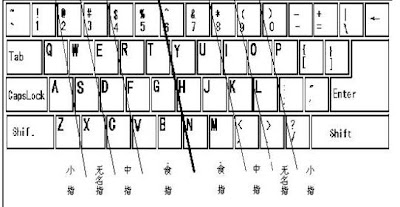
沒有留言:
張貼留言